“Le programme ne peut pas démarrer car VCRUNTIME140.DLL est absent de votre ordinateur”.
C'est un des messages d'erreur de Windows les plus irritants et les plus agaçants.
Il y a plusieurs méthodes capables de résoudre l'erreur VCRUNTIME140.dll.
Ces méthodes s'appliquent aussi à l'erreur MSVCP140.dll. Ce sont exactement les mêmes solutions qui pourront réparer cette erreur.
C'est ce dont nous allons parler tout au long de ce guide, et à la fin vous serez dans la mesure de corriger l'erreur facilement.
Que signifie l'erreur VCRUNTIME140.dll ?
L'erreur VCRUNTIME140.dll n'est pas en elle même une erreur critique.
Elle engendre juste le mal fonctionnement de l'application concernée.
Ce fichier .dll signifie que le système est incapable d'accéder au code présent dans le fichier ou qu'il ne parvient pas à localiser le fichier lui même.
Et dans une telle situation, le système ne peut pas traiter le code généré, d'où l'apparition de cette erreur.
Voici les solutions possibles pour cette erreur :
Scannez le système en profondeur
Windows offre à ses utilisateurs la possibilité de réparer les fichiers corrompus dans la mémoire.
Le vérificateur de fichiers système de Windows permet de localiser facilement les fichiers corrompus dans le système et de les réparer automatiquement.
Pour lancer une analyse avec le vérificateur de fichiers système sur votre système :
a) Cliquez sur le bouton "Démarrer" et recherchez "Windows PowerShell" comme indiqué dans l'image ci-dessous. Faites un clic droit et cliquez sur "Exécuter en tant qu'administrateur".
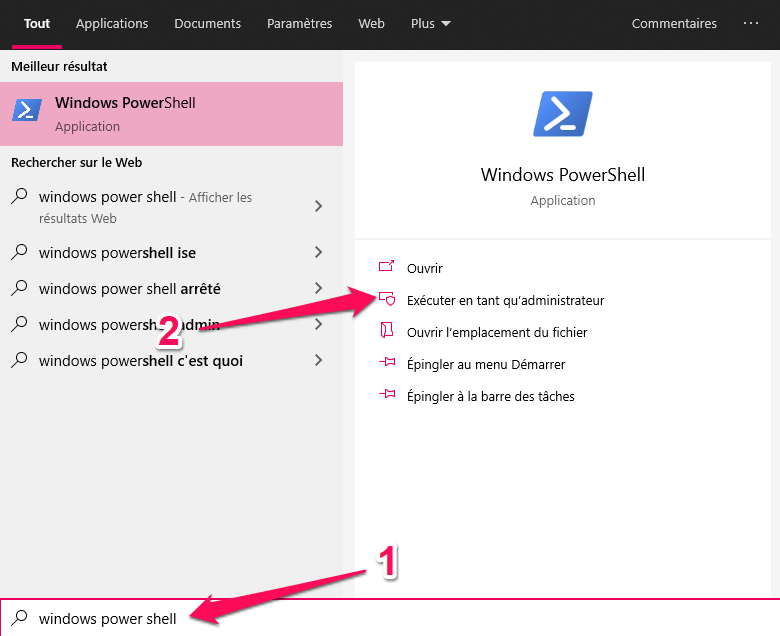

Remplacer le fichier VCRUNTIME140.dll
C'est le moyen le plus efficace pour résoudre l'erreur, car en réenregistrant le fichier DLL et en redémarrant le système, l'erreur peut être corrigée.
Le fichier peut être téléchargé directement, puis replacé dans le dossier de l'application.
Suivez les étapes mentionnées ci-dessous pour procéder :

Veillez à écraser tous les fichiers existants (mais faites quand même une copie de sauvegarde du fichier d'origine).
Après le redémarrage de votre ordinateur, l'erreur VCRUNTIME140.dll devrait disparaître.
Réinstaller Visual C++ Redistributable
Si aucune des suggestions précédentes n'ont pas permis de résoudre votre problème, vous devrez peut-être réinstaller les paquets Microsoft visual C++ Redistributable.
Vous les trouverez sur la page d'assistance de Microsoft.
Installez une version et vérifiez si l'erreur s'affiche toujours et ainsi de suite.
Voici les packs nécessaires :
Microsoft Visual C++ 2015 Redistributable
Microsoft Visual C++ 2017 x86 Redistributable
Microsoft Visual C++ 2017 x64 Redistributable
Microsoft Visual C++ 2019 x86 Redistributable
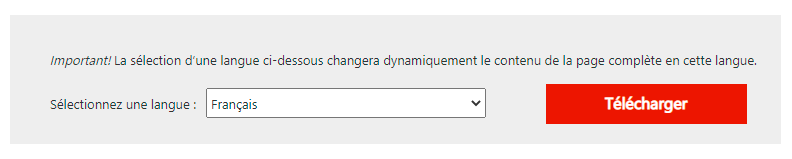

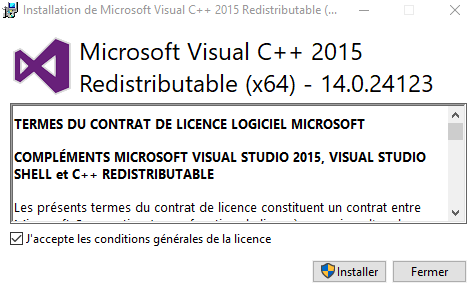
Mettre à jour Windows 10
Une mise à jour peut aussi venir à bout de l'erreur VCRUNTIME140.dll.
Pour vérifier si votre système a besoin de mise à jour, voilà ce qu'il faut faire:
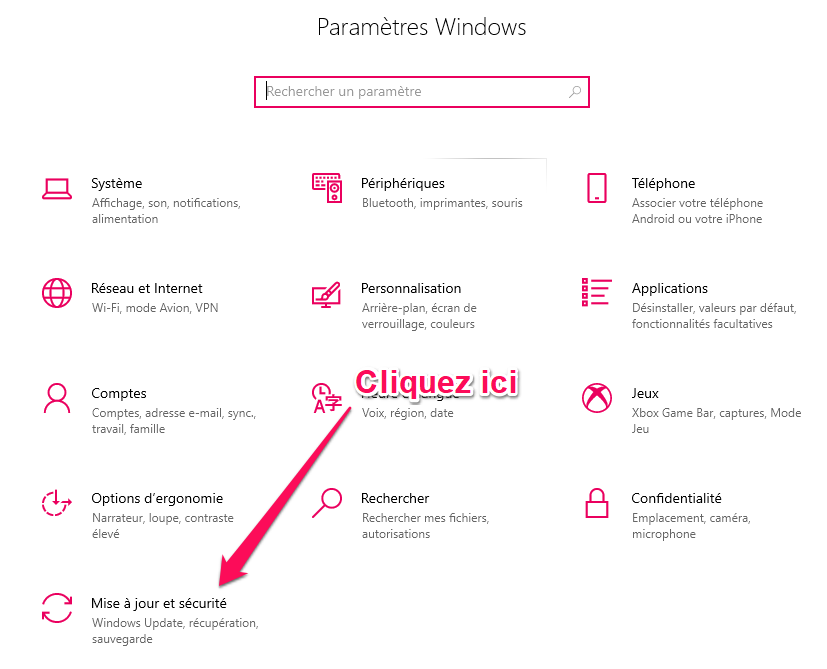
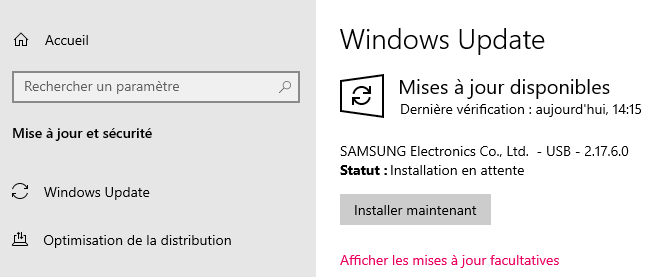
Réinstaller l'application qui génère l'erreur
Le téléchargement incomplet des fichiers de l'application concernée peut être une cause possible de cette erreur.
Essayez donc de désinstaller la dite application et de la réinstaller sur votre système.
Pour désinstaller complètement une application dans Windows 10:
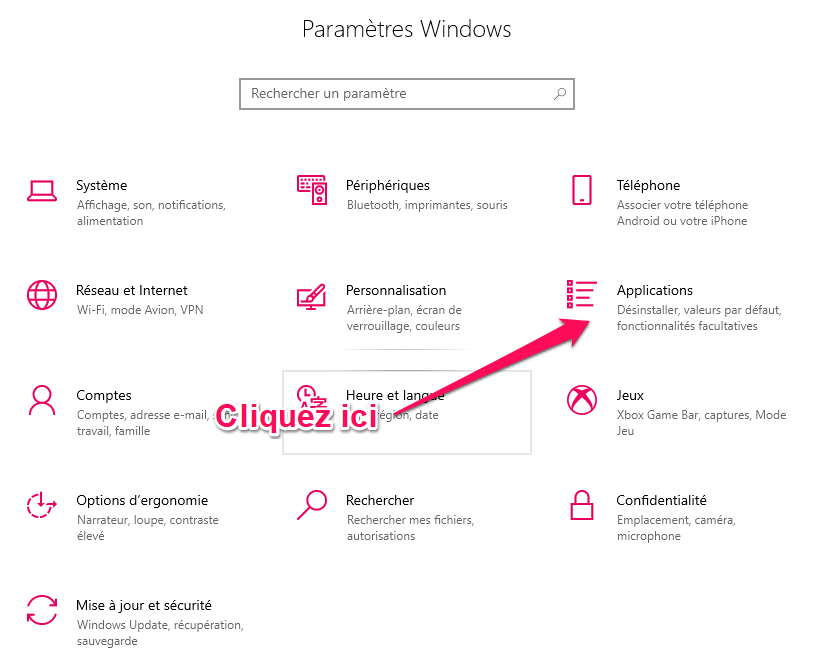
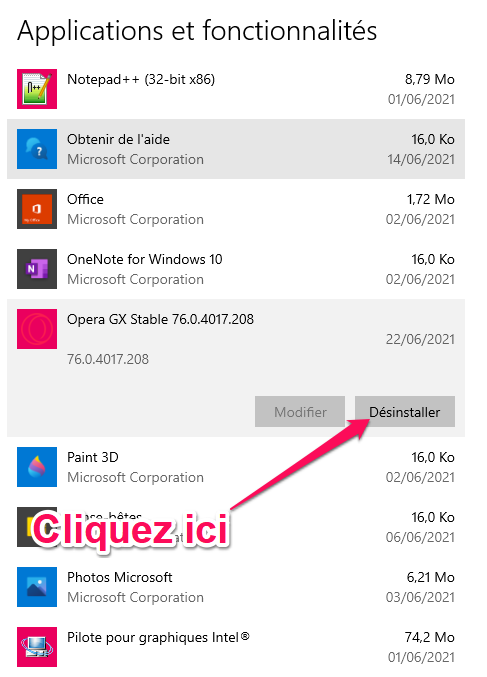
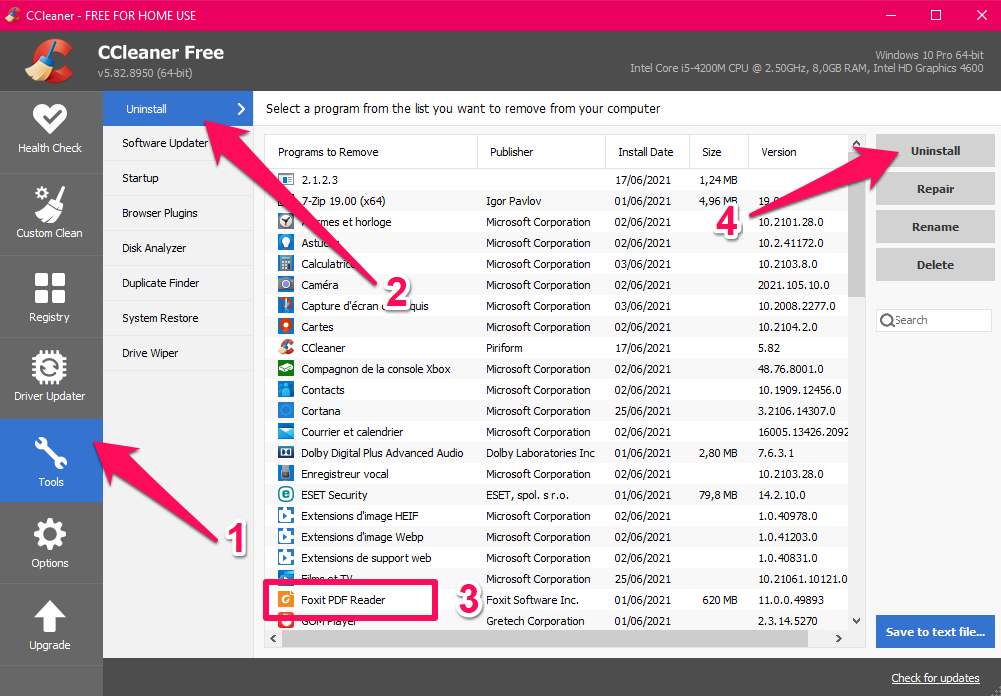
Mettre à jour les pilotes de son ordinateur
Les pilotes Windows sont principalement à l'origine de ces erreurs dans le système car un bug dans le pilote entraîne de nombreuses erreurs dont l'erreur VCRUNTIME140.dll.
Par conséquent, une des étapes cruciales dans la résolution de cette erreur consiste à mettre à jour vos pilotes.
Pour cela, veuillez vous référez à notre tutoriel complet sur le sujet :
Le Guide Ultime Pour Installer Tous Vos Pilotes Windows Comme Un Pro
Il se pourrait aussi que l'erreur soit causée par une nouvelle version d'un pilote.
Dans ce cas, il serait préférable de revenir à la version précédente du dit pilote.
Pour cela, il faut restaurer le système à une date antérieure. Date à laquelle cette erreur n'apparait pas.
Pour restaurer votre système, voici un tuto complet et détaillé :
Le Guide Ultime Pour Créer Une Sauvegarde Windows 10 Et le Restaurer
Nettoyer le système
Si toutes les solutions présentées ne fonctionnent pas et que l'erreur VCRUNTIME140.dll persiste, un nettoyage en profondeur serait la solution.
Un nettoyage système consiste à scanner Windows 10 pour vérifier les erreurs de registre, la présence de fichiers malveillants, des fichiers manquants...etc
Cette opération nécessite plusieurs étapes et plusieurs outils que vous trouverez en détails dans notre tuto :
Comment Nettoyer Son PC Lent: Le Guide Ultime [2021]
Le pack de réparation complet à télécharger
Pour vous faciliter l'application de toutes les solutions autant pour l'erreur VCRUNTIME140.dll que pour l'erreur MSVCP140.dll, j'ai mis tous les outils et fichiers de ce tuto dans ce fichier :
Pack de réparation des erreurs VCRUNTIME140.dll et MSVCP140.dll
Ce pack contient :
Quelques conseils supplémentaires
Est ce que VCRUNTIME140.dll est un virus ?
Ce n'est en aucun cas un virus.
C'est au contraire un fichier système nécessaire au bon fonctionnement des applications.
C'est son absence qui génère des erreurs.
Où doit-on copier le fichier VCRUNTIME140.dll dans Windows 10 ?
Sur une version 64 bits de Windows, le dossier par défaut pour les fichiers DLL 64 bits est:C:\Windows\SysWOW64\
et pour les fichiers DLL 32 bitsC:\Windows\System32\
Dans quelques cas, il serait préférable de copier le fichier directement dans le dossier de l'application concernée par l'erreur.
Comment accéder aux dossiers des fichiers DLL dans Windows 10 ?
Il faut être en session Administrateur pour avoir un accès total aux ressources et passer outre les limitations du système.
J'ai résolu l'erreur mais l'erreur MSVCP100.dll est apparue ?
Si cette erreur apparait comme suite à l'erreur VCRUNTIME140.dll, une toute autre procédure devient nécessaire.
Elles sont toutes décrites dans ce tuto :
Conclusion
Je tiens à vous rappeler que les mêmes procédures s'appliquent à l'erreur MSVCP140.dll.
Le plus important, c'est que vous devez vraiment déterminer exactement l'origine de l'erreur.
Veillez aussi à bien entretenir le système pour ne plus avoir à subir l'assaut de cette panne.



![centre-reseau-et-partage000 Créer une alarme réveil automatique dans Windows [Guide Pratique]](https://wikiclic.com/wp-content/uploads/2016/04/reveil-automatique-windows-wikiclic.jpg)


![centre-reseau-et-partage000 La Restauration du système Windows 10 : [Guide Pratique]](https://wikiclic.com/wp-content/uploads/2018/06/point-de-restauration-windows-wikiclic.jpg)